写真のカラー化のマスタークラス
エドワード朝の肖像
- 簡単
- 35 + 分
- チュートリアル+作例

カラーリスト
Vera Zvereva, CODIJYチーム
この簡単なカラーリングの練習は、あなたにたくさんの楽しみをもたらします。色を選んでスケッチする練習をして、30分でCODIJYソフトウェアでのカラーリングの感触をつかみましょう!
このチュートリアルでは
- CODIJY Colorizer Pro
- CODIJY Recoloring
最小限の知識で写真をカラー化する方法を学んでみませんか?まずはこのエドワード朝の名作から始めましょう
ライブラリを使って、この素敵な写真をカラー化する方法をステップごとに紹介します。CODIJY Recoloring」をお持ちの方は、保存された色のサンプルファイルを使って説明します。
始める前に、CODIJYファイルをダウンロードしてください。このチュートリアルで使用する色は、ドキュメントの履歴に保存されています。
この写真を2段階に分けてカラーリングしていきます。背景やドレスから、このかわいい子供の顔へと進んでいきます。

エドワード朝の肖像画。1890年頃。
準備
サンプルファイルを開きます。ペンツールを有効にして、ラインモードに設定します。
注:保存された色を使用したい場合は、ドキュメントの履歴を開きます
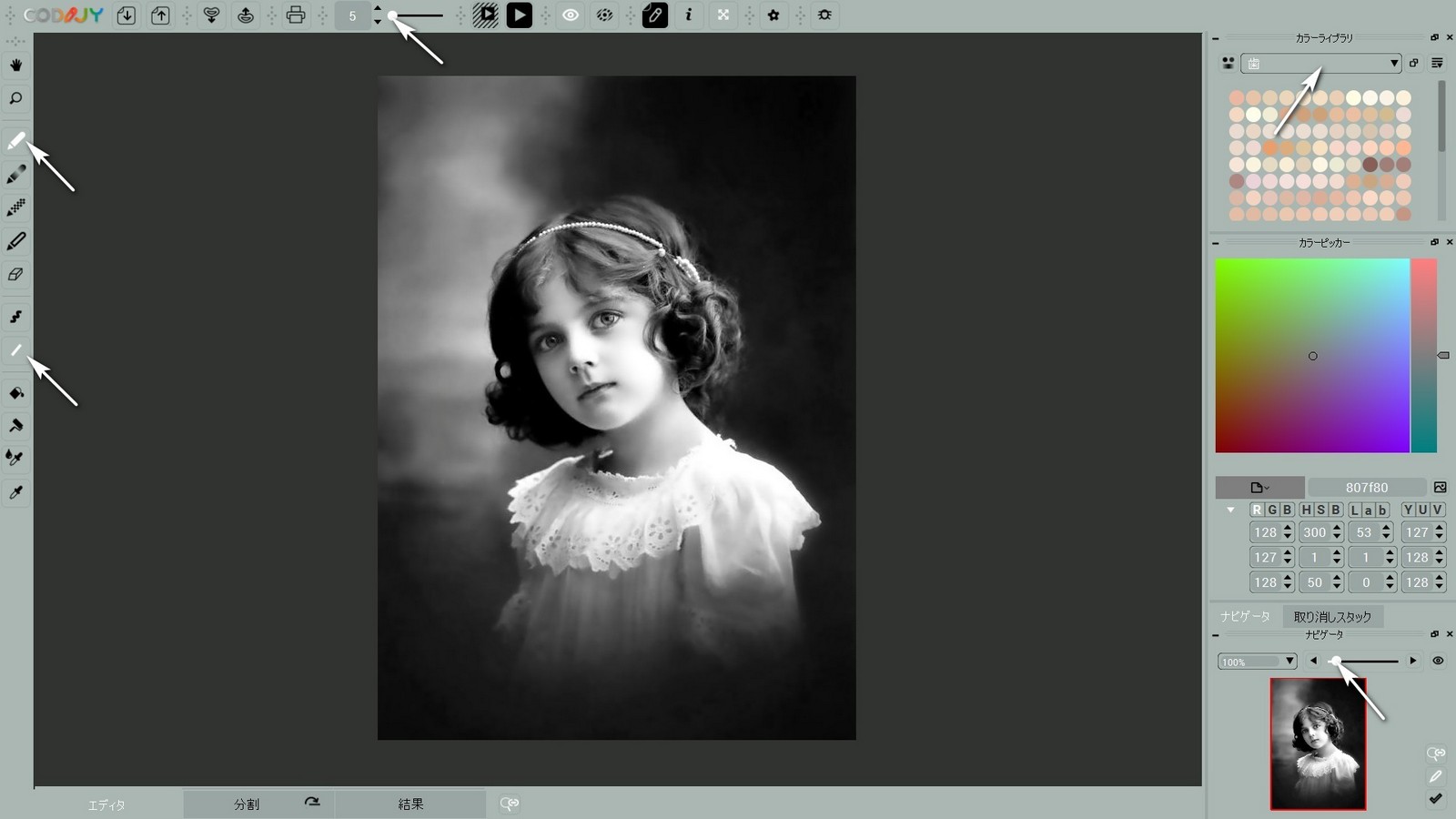
背景のカラー化
-> 写真の背景」ライブラリを開きます。
空」の青の色調を選び、写真の縁に沿って線を引き始めます。写真の端から離れないようにします。
曲線の境界線に到達したら、フリーハンドモードに切り替えます。
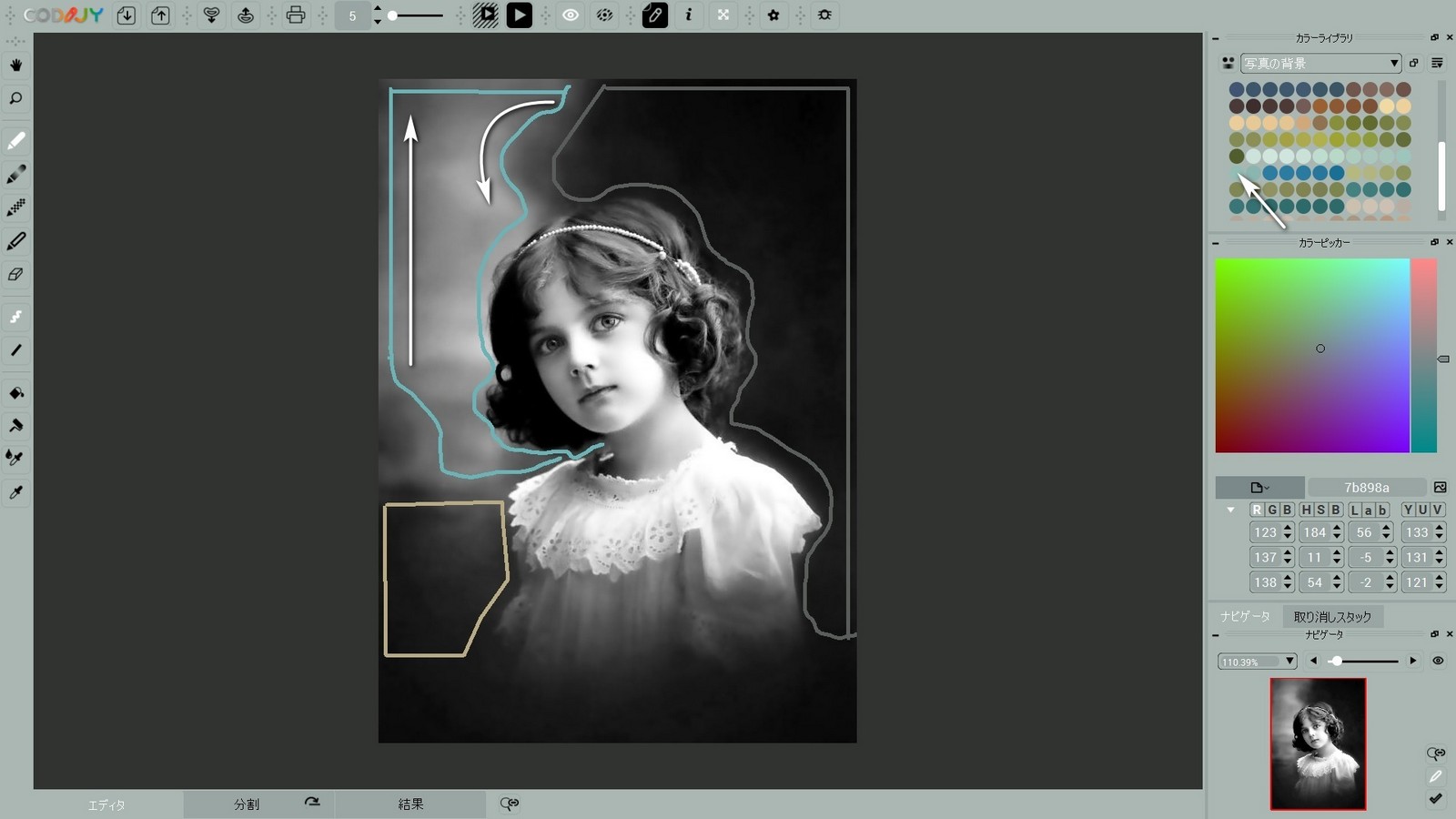
ドレスの色付け
-> 衣服:白いシャツ」ライブラリを開きます。
次に、白のドレスの輪郭を白のトーンで描きます。境界線のぼかし部分に近いところでストロークを描くようにしてください。

画像処理」を起動します ![]() . ウィンドウ下部のタブで分割表示に切り替えます。
. ウィンドウ下部のタブで分割表示に切り替えます。
ドレスと背景の両方がきれいに写っていることを確認します。ストロークのない部分に色が広がってしまうことがあります。これは、すべての領域にマスクを追加すると解消されます。
ヘアのカラーリング
→「ヘア:ブラウン」ライブラリを開きます。
少女が黒髪であることは明らかだ。関連するテーマのライブラリから彩度の高い色合いを選び、髪の毛の輪郭を正確に描きます。

顔の色
色の例を見てください。鼻の部分に明るいハイライトが入っていますが、顔の他の部分とは少し違う色合いになっています。写真をリアルに着色したい場合は、鼻、あご、頬のいくつかの明るいゾーンに、淡いトーンのピンクを加えます。これで、カラーリングした写真の自然な色を再現することができます。
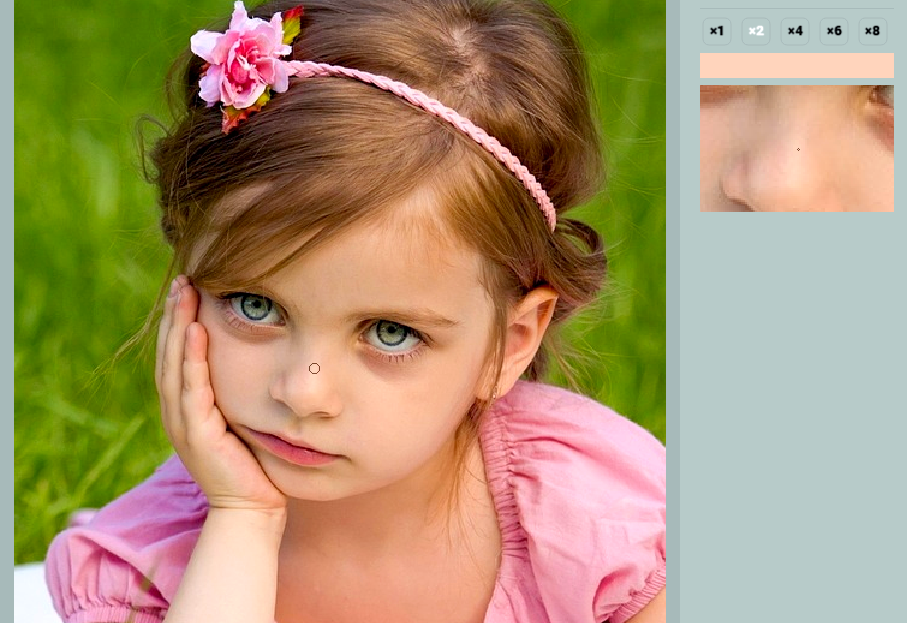
顔に色をつける
ヒント ビューの同期」を無効にし、ナビゲーターで作業領域の画像を拡大します。
-> 「肌の色」-「淡い色」ライブラリを開きます。
任意の明るいシェードを選択して、少女の鼻とあごに適用します。この例のように、1回のストロークでこれらのエリアのほとんどをカバーすることができます。
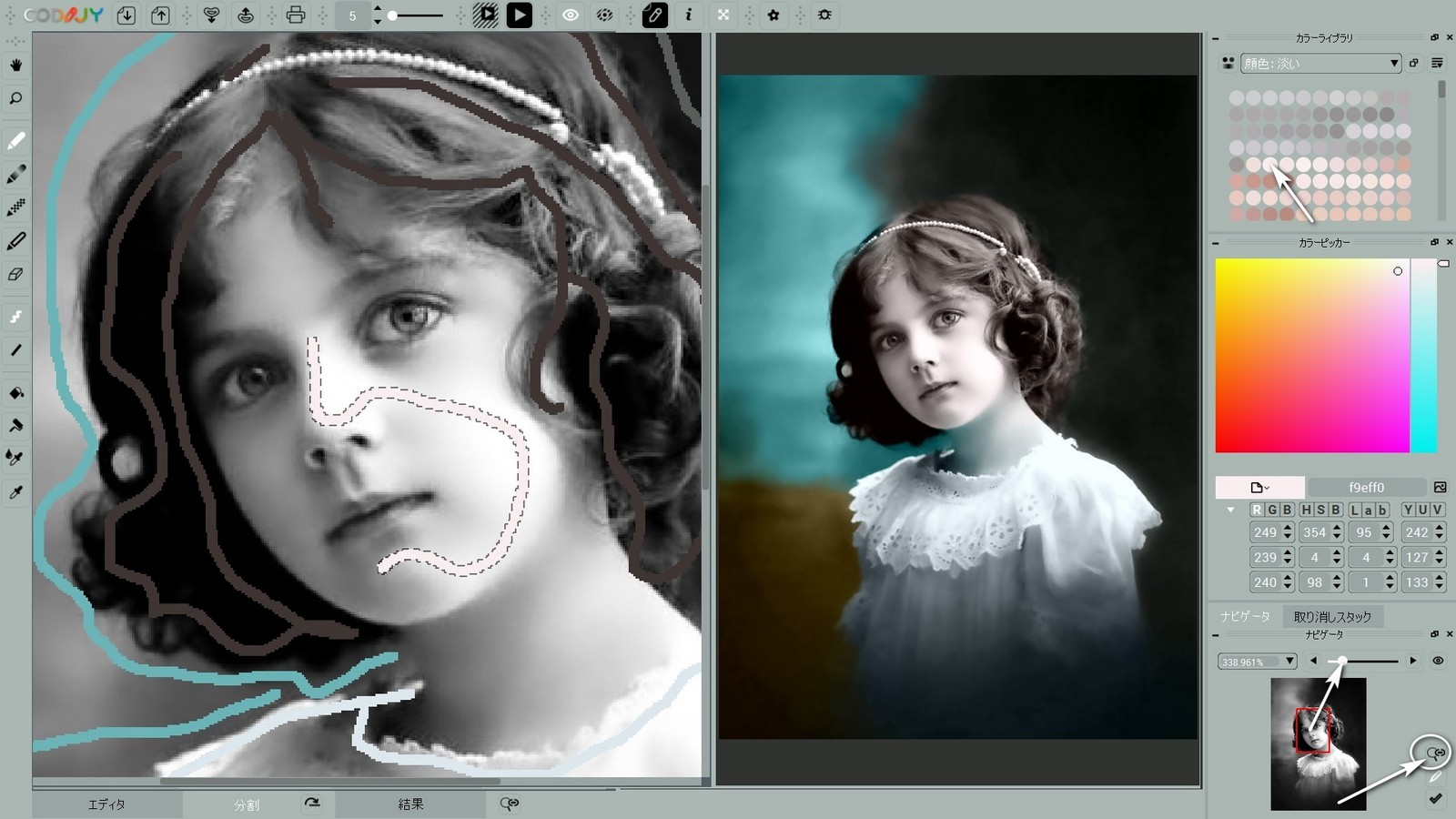
次に、彩度の高い肌色を選択して、額と頬にストロークを加えます。目の輪郭を描くことで、目の色が顔全体に広がるのを防ぐことができます。
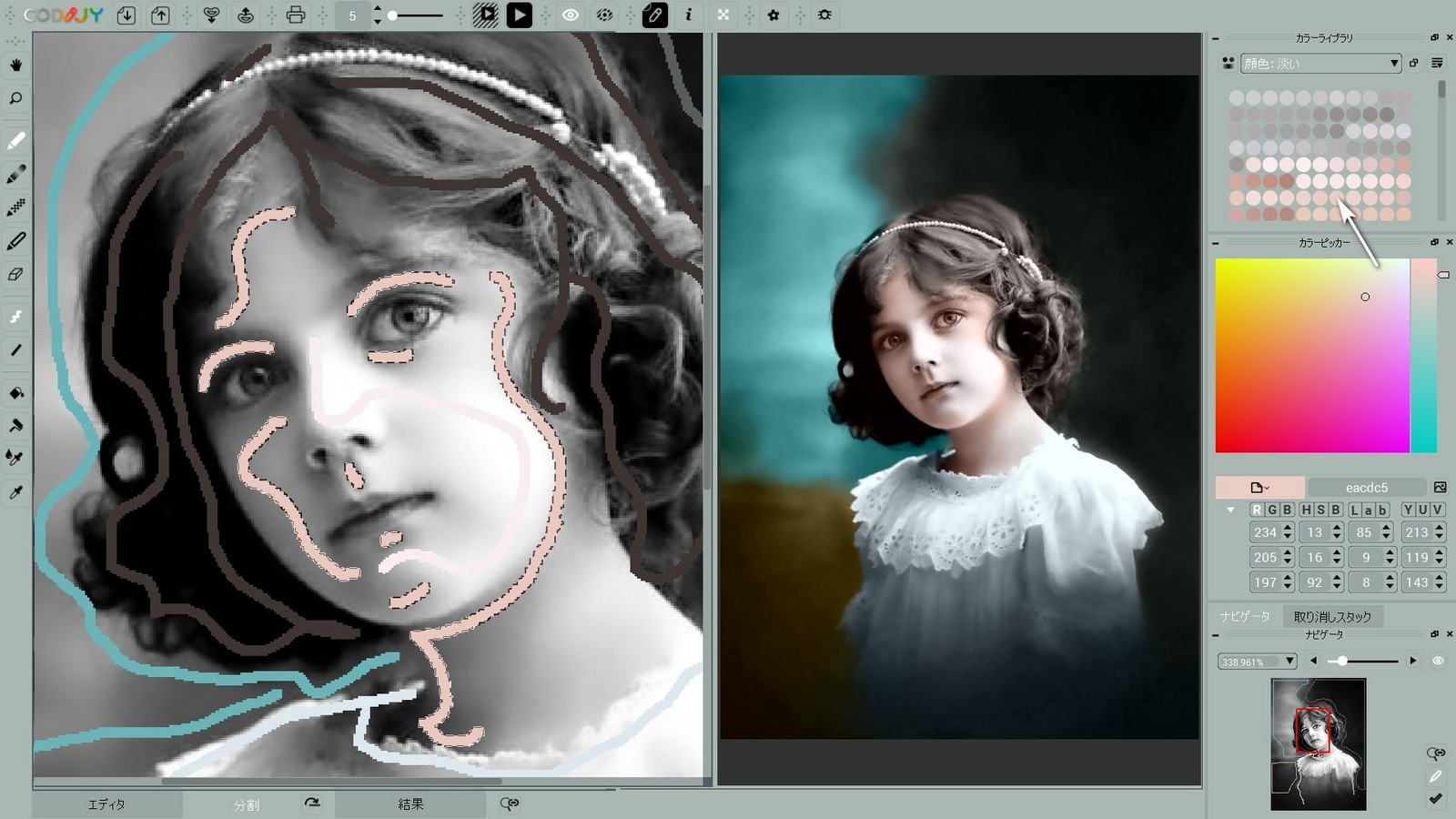
瞳を彩る
ヒント 白目を彩るのに、デカラーのストロークや純白、青系の色を使うのは避けましょう。目が不自然に青く見えてしまう可能性があります。
→「アイズ:ホワイト」と「アイズ:アイリス」のライブラリを開きます。
白目の部分にベージュ色を適用します。このニュートラルな色調は、ほとんどの写真に適しています。瞳の虹彩に色をつけるには、グレーの色合いを加えます
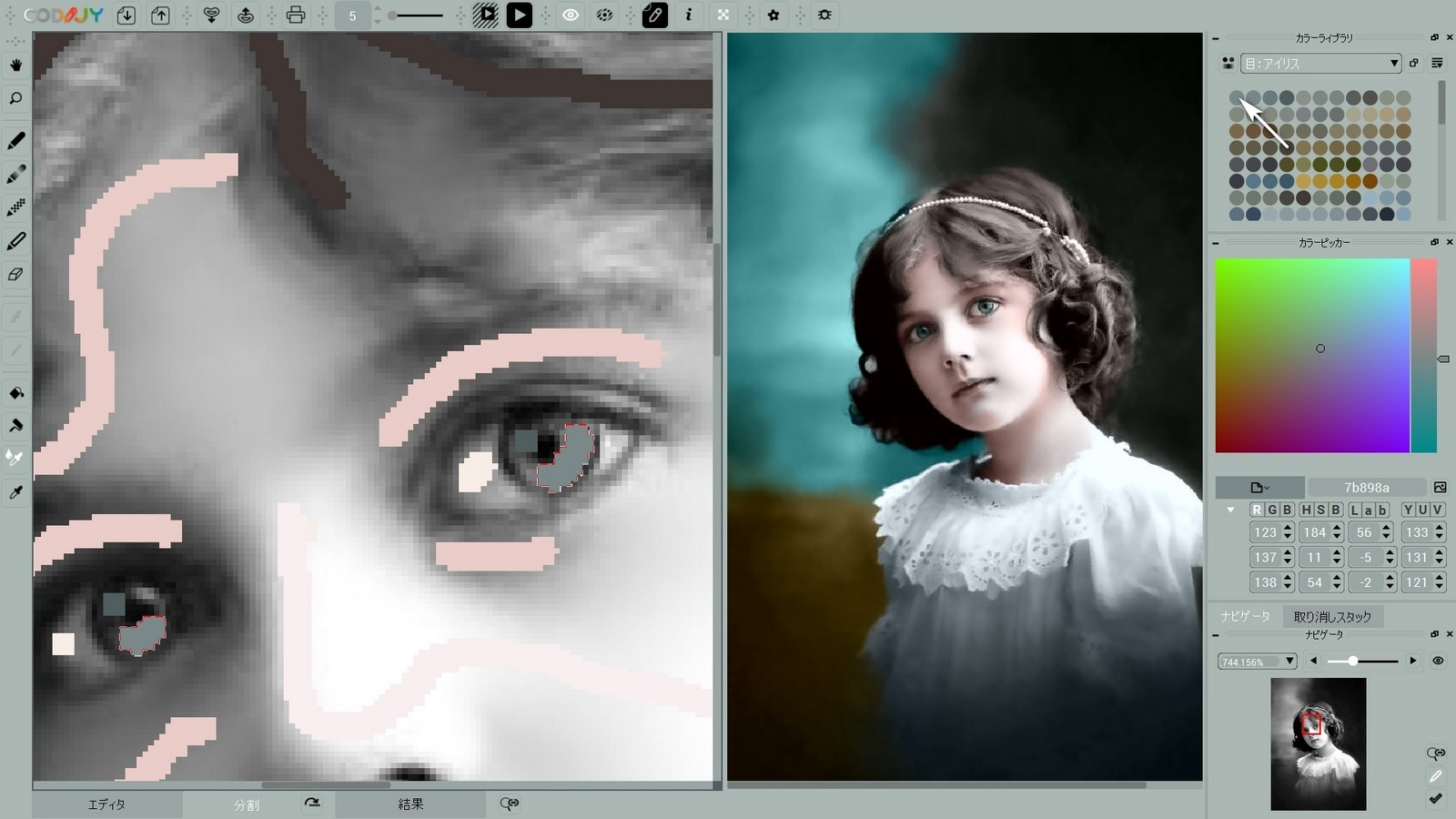
→「唇:子供」ライブラリを開く
関連ライブラリを選択し、ピンクの色調を選びます。ストロークは正確に描いてください。
カラープレビューを作成し、エッジ部分の色を確認します。
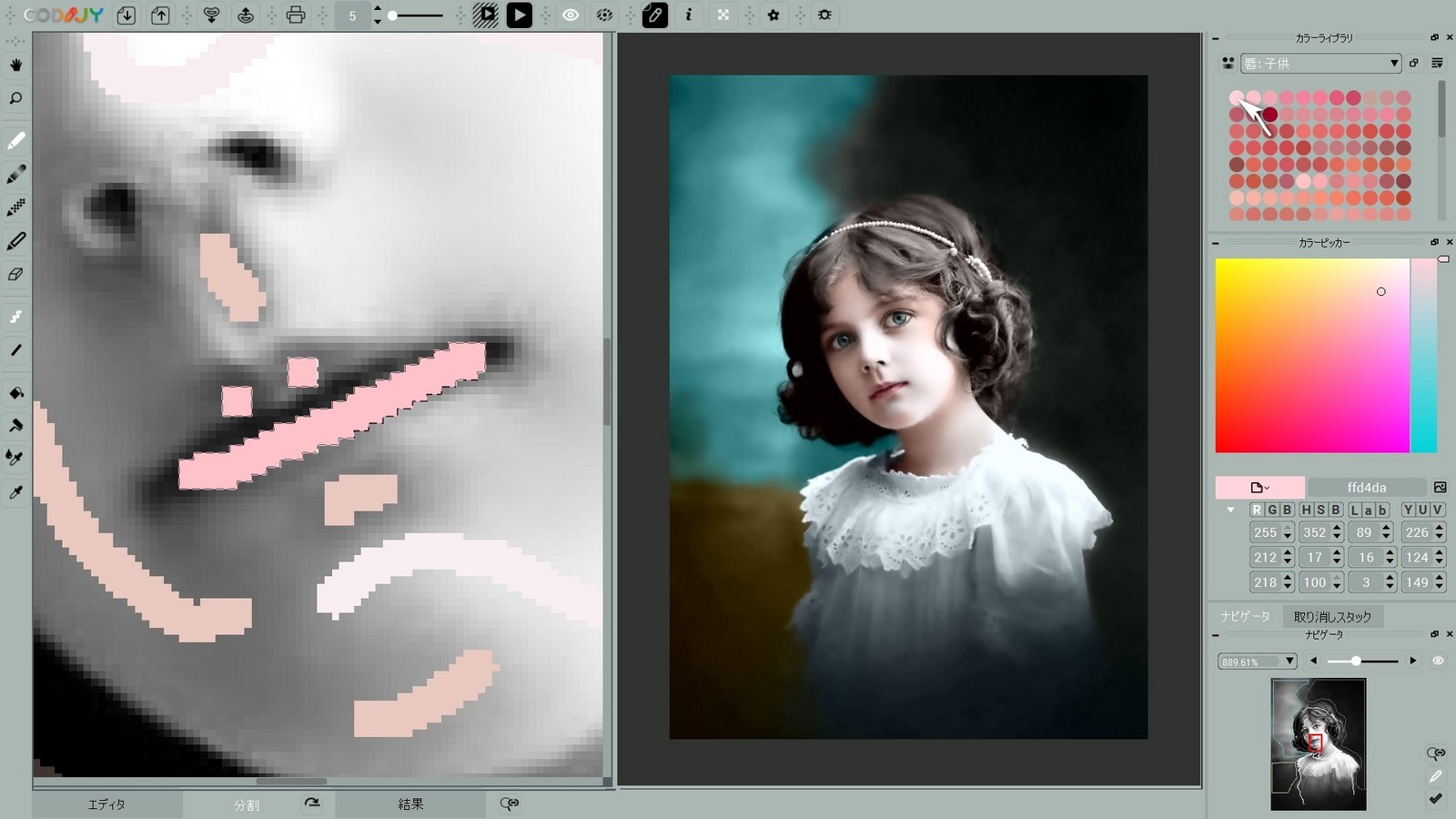
色の編集
結果を生成した後で、一部の色が期待したほど良くないように見えることがあります。 この例では、影の部分が過度に飽和しており、黄色くなっています。
このトーンのストロークがいくつかあります。 グループ再描画カラーピッカーツールを有効にして、ストロークの1つをクリックし、同じ色のインスタンスをすべて選択すれば、一度にすべてのストロークを再描画することができます。
新しい色をライブラリから選ぶか、カラーピッカーを使って選択します。ここでは、カラーピッカーのドロップダウンカラーパラメータで、現在の色のパラメータを「色相-7」、「彩度-14」、「明度-19」に変更しました。
新しいトーンは、より明るく、ピンクの自然なタッチを加えています。
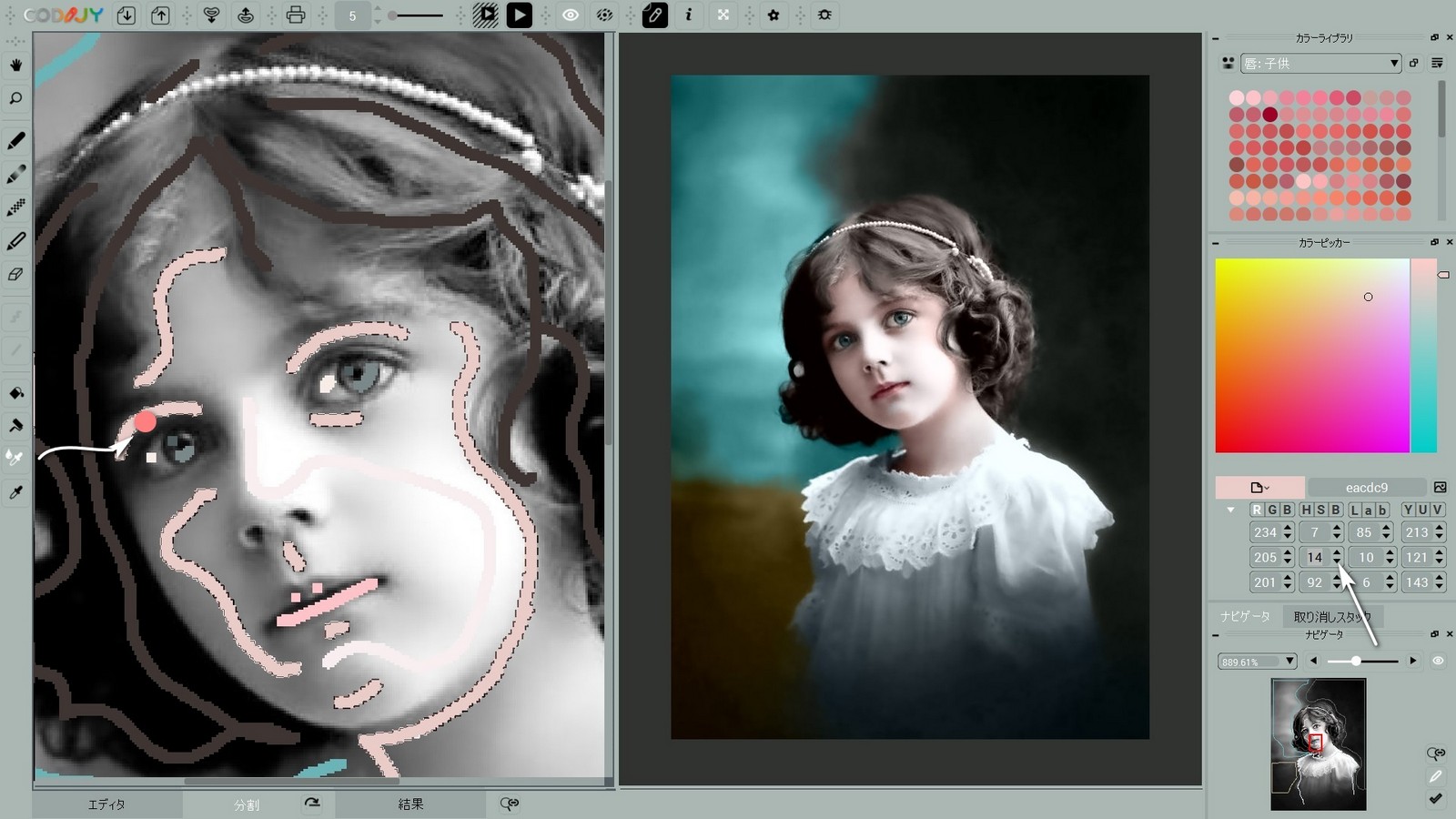
この写真のカラーリングを楽しんでいただき、その結果に感動していただければ幸いです。それでは、新しい例を選んで、自分の新しいスキルを適用してみてください。





